Hoe installeer ik de Beyond Skyrim: Bruma Mod

Het is meer dan vijf jaar geleden dat The Elder Scrolls V: Skyrim in enthousiaste gamers is beland handen, en we lijken niet dichter bij een echt vervolg dan we toen waren (nee, The Elder Scrolls Online telt niet mee). Bethesda is tevreden met het porten van de oude game naar elk nieuw platform dat mogelijk is, maar de modding-community neemt de speling op en voegt tonnen nieuw professioneel niveau toe aan de originele versie van de RPG.
GERELATEERD: Beste Skyrim-mods die eigenlijk gameplay toevoegen
De meest ambitieuze van deze projecten is Beyond Skyrim , die van plan is om uiteindelijk al het uitgestrekte fantasy-continent Tamriel aan het basisspel toe te voegen. Het gaat langzaam, dit is een team van semi-professionals en vrijwilligers, immers geen bedrijf met honderden miljoenen dollars aan inkomsten, maar het eerste deel van het project is nu voltooid. Beyond Skyrim: Bruma voegt de titelstad toe van Cyrodiil, voor het laatst te zien in Oblivion, als een nieuwe en enorme uitbreiding voor het standaard in-game verkenbare gebied.
Het krijgen van deze geweldige mod geïnstalleerd en werkt is iets van een maar het is beslist ingewikkelder dan je gemiddelde mod. Zo doe je het.
Wat heb je nodig
Hiervoor heb je nodig:
- The Elder Scrolls V: Skyrim voor pc : alleen de pc-versie van het spel wordt ondersteund door de ontwikkelaars van Beyond Skyrim, tenminste op dit moment. De speciale editie van Skyrim wordt ondersteund en de mod moet op enig moment worden overgezet naar de Xbox One.
- Een goede internetverbinding : ... of veel tijd voor de enorme download. Werkt.
- Alle drie officiële uitbreidingen : de mod gebruikt bronbestanden van Dawnguard , Hearthfire en Dragonborn . Als u niet over alle drie uitbreidingen beschikt, kunt u deze niet gebruiken. (De speciale editie bevat het basisspel en alle drie de officiële Bethesda-add-ons.)
- Nexus Mod Manager : het is mogelijk om Beyond Skyrim: Bruma handmatig te installeren, maar er is echt geen reden om doen. We raden aan om Nexus Mod Manager te gebruiken, de de-facto standaard voor Skyrim mods van derden. Installeer het nu, want u hebt het nodig voor deze handleiding. Je kunt onze handleiding hier bekijken om kennis te maken als je dat nog niet bent.
GERELATEERD: Skyrim en Fallout 4 Mods installeren met Nexus Mod Manager
Als je niet bekend bent met het proces van door Skyrim mods te installeren met Nexus Mod Manager, wil je misschien onze gids opfrissen voordat je begint aan het onderstaande proces. Het installeren van mods kan lastig zijn, en deze is extra lastig, dus het helpt om niet blind te gaan!
Stap één: maak een back-up van je opslagbestanden
De makers van de Beyond Skyrim: Bruma mod heeft gebruikers geïnstrueerd een back-up te maken van hun opslagbestanden als ze alleen de nieuwe landen proberen, omdat de mod nieuwe bestanden opslaat op manieren die ze kunnen beschadigen nadat Bruma is verwijderd. Skyrim-opslagbestanden bevinden zich standaard in de map Documenten: Documenten Mijn games Skyrim Slaat of Documenten Mijn games Skyrim Slaat of Documenten Mijn games Skyrim Special Edition. Kopieer en plak uw opslagbestanden in een andere map om ze te back-uppen en herstel ze naar deze map na het deïnstalleren van Bruma.
Stap twee: installeer Skyrim Script Extender (niet nodig voor speciale editie)
De Skyrim Script Extender is een mod die heel wat andere mods laat functioneren, inclusief een groot deel van de inhoud van de Bruma mod. Je moet het downloaden en installeren, handmatig via de SKSE-website of via de handige Steam Workshop-versie (helaas is er geen manier om deze specifieke mod te installeren met Nexus Mod Manager). Steam gebruiken is zeker de gemakkelijkste manier: ga gewoon naar deze pagina, log in met je Steam-account en klik vervolgens op 'Nu installeren'.
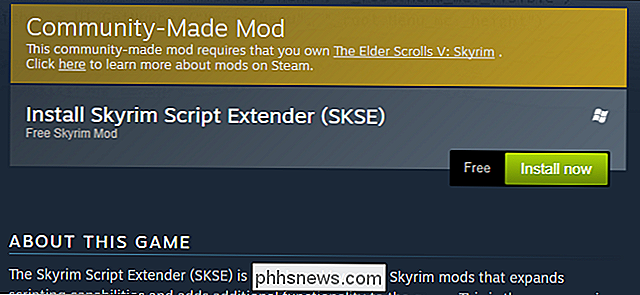
Als je de voorkeur geeft aan een handmatige installatie, ga je naar deze link, klik je op 'installer' om deze te downloaden , dubbelklik vervolgens op het installatiebestand en volg de instructies op het scherm.
Stap twee: installeer de Skyrim-opstartgeheugenditor (niet nodig voor speciale editie)
Dit is een eenvoudige patch die Skyrim dwingt om bij het opstarten meer systeemgeheugen op te laden, waardoor enkele veelvoorkomende oorzaken van crashes worden voorkomen terwijl het spel doorgaat. Hoewel de patch wordt gehost op de Nexus Mods-website, is het alleen een handmatige installatie. Ga naar deze pagina en klik op "Downloaden (handmatig)". Klik vervolgens op de eerste koppeling in de lijst "Bestanden". Deze moet het label "SSME - Skyrim Startup Memory Editor" hebben.
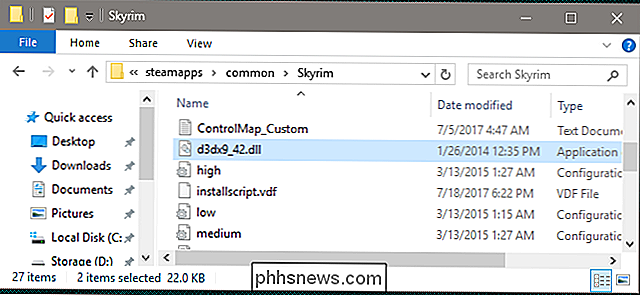
In de ZIP-map bevinden zich twee bestanden: ssme .ini en d3xd9_42.dll. Kopieer beide bestanden naar je Skyrim-gamemap; de standaard locatie van de Steam-installatie is C: Program Files (x86) Steam steamapps common Skyrim. Vervang bestanden in de map als Windows u waarschuwt voor duplicaten.
Stap drie: Download Skyrim Unlimited: Bruma
Nu bent u eindelijk klaar om de mod zelf te installeren. Ga naar deze link voor de standaardversie van Skyrim of deze link voor de speciale editie. Klik op "Download (NMM)" om de mod te downloaden en te installeren via Nexus Mod Manager.
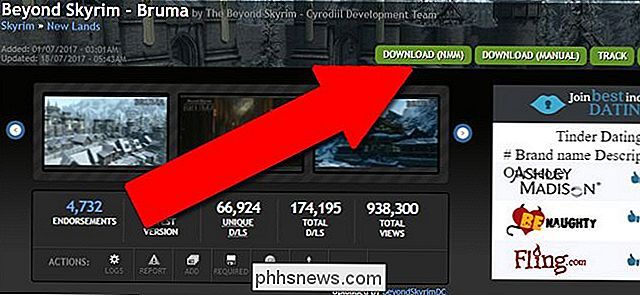
De mod is enorm, rond de 2,5 GB, en de Nexus-servers zijn niet bepaald razendsnel, dus voel je vrij om iets anders te gaan doen terwijl de Nexus Mod Manager de bestanden ophaalt.
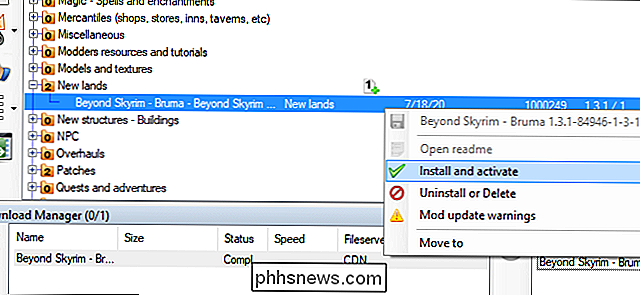
Nadat de download is voltooid, klikt u op het tabblad "Mods" boven in het venster en klikt u vervolgens op de knop mapuitbreiding onder "Nieuwe gebieden" om de uitbreiding Beyond Skyrim te bekijken. Klik met de rechtermuisknop op het item en klik vervolgens op "Installeren en activeren".
Stap vier: Stel de laadvolgorde in
Klik in Nexus Mod Manager op het tabblad Plug-ins en bekijk de lijst aan de linkerkant van het venster. U wilt de volgende vermeldingen vinden:
- BSAssets.esm
- BSHeartland.esm
Controleer of beide zijn aangevinkt en dat ze in de bovenstaande volgorde worden geladen. Je kunt de laadvolgorde aanpassen door op een van de items te klikken en vervolgens op de groene pijl-omhoog of -omlaag naar links.
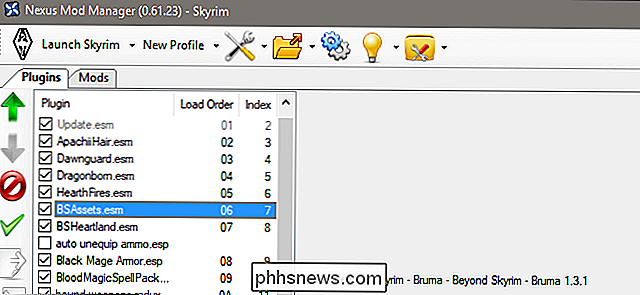
Stap vijf: voer Bruma in!
Start Skyrim via Steam op de gebruikelijke manier en laad je huidige spel opslaan of een nieuwe starten. U kunt de regio Bruma op twee manieren invoeren. Je kunt via de officiële Cyrodiil-poort, de Pale Pass, op deze locatie:

of probeer je het land binnen te smokkelen via een verborgen kerker, de Serpent's Trail, op deze locatie:

De poort doorlopen is eenvoudig genoeg, maar de keizerlijke bewakers laten niet zomaar iemand door - je zult een VIP in het land van Skyrim moeten zijn voordat ze je toestaan te passeren. Serpent's Trail heeft geen gewoontes om mee om te gaan, maar je zou kunnen merken dat de bandieten die de plaats besmetten niet zo enthousiast zijn dat je hun achterdeur naar Cyrodiil gebruikt. Hoe dan ook, als je er op verschillende manieren doorheen kunt komen, sta je in een nieuw land (of een vertrouwd land, als je Oblivion hebt gespeeld) met veel nieuwe dingen om te verkennen.

Hoe je jezelf los kunt koppelen in foto's op Facebook
Tags vormen een groot deel van foto's op Facebook. Ze laten je vrienden foto's van je maken en als ze je taggen, verschijnen ze op je Facebook-pagina. Zonder tags zou u alle gewenste foto's op uw pagina moeten downloaden en opnieuw uploaden. Helaas, omdat je in elke foto kunt worden getagd, kun je worden getagd in foto's die niet van jou zijn, of foto's waar je er niet zo goed uitziet.

Hoe kan ik goede sportfoto's maken
Enkele van de meest iconische foto's ter wereld zijn sportfoto's: Muhammad Ali staat over Sonny Liston, Usain Bolt viert zijn wereldrecordbrekende sprint op de Olympische Spelen, Joe DiMaggio sloeg in 1941 tegen de senatoren in Washington ... of je deze beelden nu kent of niet, je hebt ze vrijwel zeker gezien.



